背景说明
还记得我前几天写的关于图片云处理的评估么?在那篇文档之后,我搜集资料的时候发现了一个第三方开发的wordpress插件;
先把插件的地址放在这里:https://wordpress.org/plugins/imagex/ github地址:https://github.com/sy-records/volcengine-imagex-wordpress 说实话还是很激动的,竟然能够完整的测试匹配我之前写的那个文档;
本篇文档主要测试和对接一下这款插件应该如何使用,然后看看可以看看能够带给我们哪些福利;
插件介绍
通过“使用火山引擎图片服务(ImageX)作为附件存储空间”,这句话描述,让我想到了各家xxx云提供的附件通、七xx云和又拍云等提供类似的服务,让我们简单打开他看看如何使用吧;
- 依赖火山引擎图片服务:https://www.volcengine.cn/product/imagex
插件特点
- 可配置是否上传缩略图和是否保留本地备份
- 本地删除可同步删除火山引擎图片服务 ImageX 中的文件
- 支持替换数据库中旧的资源链接地址
- 支持完整地域使用
- 支持同步历史附件到火山引擎图片服务 ImageX
- 支持火山引擎图片服务 ImageX 图片处理
手把手来一次安装吧
我手里刚刚搭建好了一个wordpress版本,wp5.6版本:地址:https://wordpress.org/download/#download-install,各个老站长们肯定都已经用了这个版本或者升级到这个版本了;我的博客地址是这个:https://blog.75live.com 先上个效果图吧:(主题是开源的,可以看一下博客底部地址)

测试材料准备
1.首先把 插件安装起来看看什么样子:

插件需要的配置比较多,我们先看一下在 火山引擎的ImageX上是如何配置;
根据安装说明应该依赖这个:https://console.volcengine.cn/imagex/service_manage/ 我前面已经做过实名认证了,所以可以直接进入了,如果没有说明认证需要实名认证一下;
我的网站是做了如下准备
- 博客网站blog.75live.com ,为了做好动静分离
- 静态资源我计划使用:wpstatic.e7e7e7.com
- 准备好wpstatic.e7e7e7.com 的域名证书,(域名证书可以免费申请,有很多平台参考掘金如何申请免费证书)
进入配置:
- 创建服务(本质上像是配置空间和域名绑定过程, 这里我填入我的域名wpstatic.e7e7e7.com ),提交服务;
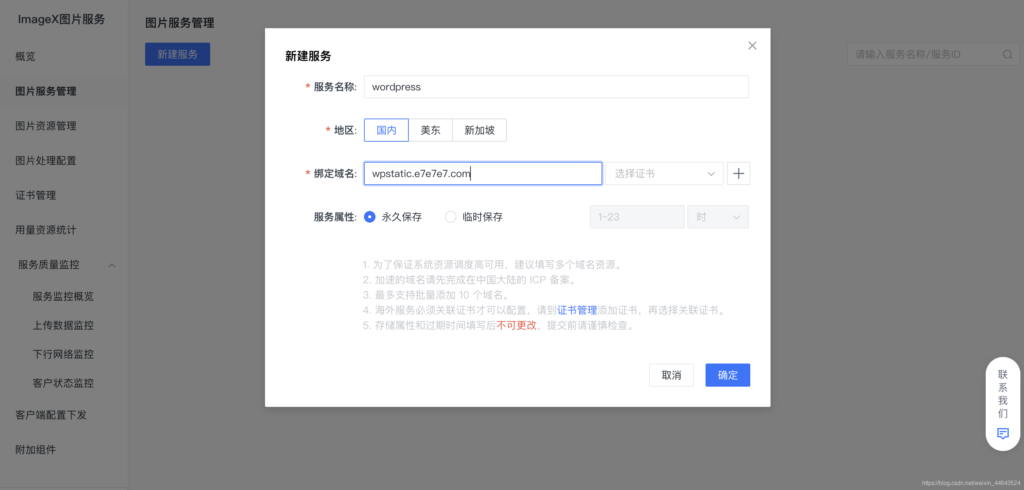
- 等待审核;提交服务系统会进入审核,大概登录2个小时左右,系统审核通过了,官方也暂时没给出什么时候审核,看起来工作日审核的时候还是比较快的,这里得看人品了;
- 绑定证书:(这里之前的域名是之前测试用的,我的服务总共两个证书和域名)

- 配置一个图片模

- 填入配置中:服务iD 是创建一个服务后生成的唯一ID
- 看起来最后还有两步,DNS解析 ,等服务审核通过后,我把这个服务分配给我的dns 做一次cname 指向就好了;和 工单提交;按照插件github上提示,需要提交做一个配置(这个很重要)
- :https://console.volcengine.cn/ticket/createTicket/?step=3&ProviderName=%E5%9B%BE%E7%89%87%E8%A7%A3%E5%86%B3%E6%96%B9%E6%A1%88&TemplateName=%E5%8A%9F%E8%83%BD%E9%85%8D%E7%BD%AE
按照这个工单地址,提交要配置wordpress,等待配置好后就可以用了,在这个时间,我去配置好了dns 指向了 服务分配给我的cname;
测试材料准备
1. 检查配置,上传图片发现可以访问;
2. 上传媒体库,发现可以访问;
3. 图片文章可以访问;

小结与准备
1. 使用插件前,一定要做好数据备份;
2. 域名不能和blog.75live.com 一致,需要独立一个文件访问的域名;
3. https 的一定要配置好 https证书配置;
4.一定要等工单配置,因为不配置完,后台有些封面看不见;
我的发现
这个插件为第三方开发者插件,不排除还有一些bug,有问题可以一起评论吧;
1. 使用webp格式和模板可以有效地将其他比较大的图片统一转换成webp格式;压缩率比较高;
2. 我尝试过avif 也可以的;但是兼容有问题;
3. 目前前10GB流量和 10GB存储,已经足够满足大部分的中小站长使用了,超过是需要付费的;
4. 其实可以支持AI人像等一些增值能力的,更多的模板还是比较灵活;

文章评论